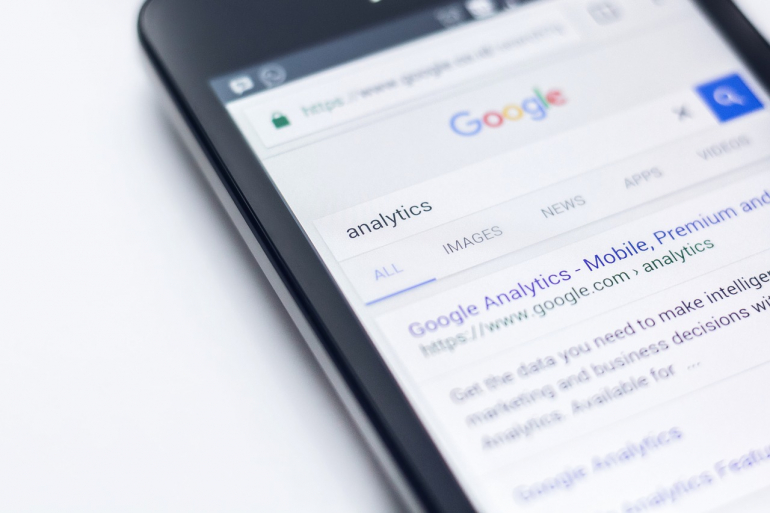
目次
Googleの音声検索は、検索したいことを発声するだけでGoogle検索ができる便利な機能です。しかし、検索機能が正常に動作しないことや、音声を正しく認識しないこともあるでしょう。音声検索ができない原因や対処法を紹介します。
Googleで音声検索できない場合のチェック
スマホでGoogleによる音声検索ができない場合は、さまざまな原因が考えられます。確認すべき主なポイントを紹介します。
Googleアシスタントの確認
Androidの場合、音声検索はGoogleアシスタントのメイン機能です。まずは、Googleアシスタントが有効な状態になっているかどうかを確認しましょう。
スマホまたはタブレットでホームボタンを長押しし、メッセージが表示されれば、Googleアシスタントはオンの状態です。
iPhoneなどiOSの場合は、基本的にどのような状態でも音声検索が可能なAndroidとは異なり、Googleアプリを起動した状態でのみ音声検索ができます。
Googleアプリがインストールされているか確認し、なければApp Storeからインストールする必要があります。
無料でダウンロードできる!Googleアシスタントの基本的な使い方
アプリの確認や再認識
Googleで音声検索できない場合は、Googleアプリが正しく機能しているかどうかチェックしてみましょう。Google Playでインストールしてあるアプリ一覧から、アプリの更新を確認することも重要です。
また、音声検索時の音声は、設定の際に登録した音声データと比較して認識するため、登録した音声データに問題がある場合は、自分の声をあらためて認識させておく必要があります。
AndroidとiPhoneそれぞれの音声認識機能を確認し、古い音声データを削除した後、新しい音声データを登録しましょう。
音声検索できない場合の原因と対処
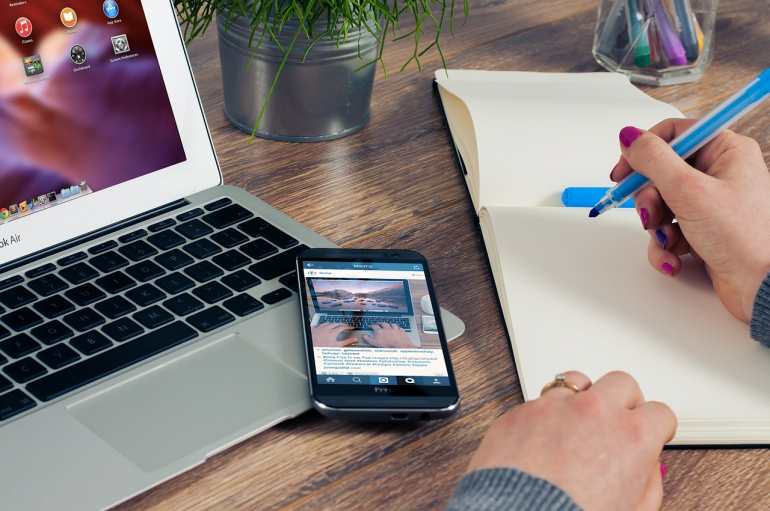
音声検索できない場合は、さまざまな角度から原因を検証することが重要です。不具合の主な原因と対処法を紹介します。
アプリのアップデート
Googleアプリが古いバージョンのままであれば、音声検索に不具合が生じる可能性があります。アプリは不定期かつ頻繁に更新されるため、自動更新設定にしていないとアップデートされていないこともありえます。
AndroidとiPhoneそれぞれの方法で、アプリの更新を確認し、最新版がリリースされていれば更新を試してみましょう。
また、Androidの場合は、OSのバージョンが6.0以降であることも、Googleアシスタントを利用するための条件となっています。
『メニュー』アイコンをタップし、『設定』→『端末情報』からバージョンを確認し、6.0以前のバージョンであれば『端末情報』→『システムアップデート』と進みアップデートを行いましょう。
ネット接続の問題
そもそもインターネットに接続されていなければ、音声検索を行うことは不可能です。通常のGoogle検索ができる環境であれば、音声検索も可能な環境であると判断できます。
ネットの接続状況を確認し、環境に問題がありそうな場合は、できるだけ通信環境の良い場所に移動して利用しましょう。
また、契約内容などに影響され、データ通信量が制限されている可能性もあります。通信量が上限に達していればデータ通信の速度が極端に遅くなるため、音声検索もスムーズにいきません。
この場合は、各キャリアに連絡し一時的にデータ通信量を増やしたり、コンビニや公共施設など、無料で高速Wi-Fiが利用できるエリアに移動したりして対処できます。
マイクの問題
マイク付きのイヤホンやヘッドセットなどを利用している場合は、機器に不具合が生じている場合があります。取り外した状態で正常に動くかどうか試してみましょう。
雑音が多い環境や屋外で利用する場合は、音声を正しく認識しないことがあります。一時的に場所を移動するなどして、できるだけ静かな環境で利用することが重要です。
デバイスに標準装備された音声レコーダーに不具合が生じている場合も、音声検索が正常に動作しません。ボイスレコーダーなど、他のボイス系アプリを利用し、音声をしっかりと認識しているか確認しましょう。
音声レコーダー自体が不調だと判断できる場合は故障の可能性が高いため、各キャリアのカスタマーセンターなどに相談する必要があります。
音声検索の設定方法

音声検索を可能にするためには、最初に設定を行う必要があります。AndroidとiOSのそれぞれについて、音声検索の設定方法を確認しましょう。
設定方法からメリットまで解説!Googleの音声検索を使いこなすための基礎知識
使いこなしてる?Googleの音声入力、音声検索の便利な使い方
Googleの音声検索を設定すると「おはよう」の一言でニュースや天気がわかるようになる?
文字の書き起こしも多言語翻訳も!Googleの音声認識をもっと活用するためのヒント
Androidの場合
Androidで音声検索を行う場合は、最初にOSを最新バージョンにアップデートしておきましょう。
1.Android スマートフォンまたはタブレットで Google アプリ Google 検索 を開きます。
2.マイクアイコン マイク をタップします。
3.音声を使用して Google 検索 検索 で検索を行います。
あとは、『OK Google』と発声した後、適当な検索ワードを発声することで、音声検索が可能になります。
iPhoneやiPadの場合
iPhoneやiPadで音声検索を行う場合は、Googleアプリをインストールし、Googleアカウントでログインしておく必要があります。
- Googleアプリを起動、画面左上のユーザー名をタップ
- 表示された設定画面内の『音声検索』をタップする
- 『言語』が日本語になっていることを確認し、起動ワード『OK Google』をオンにする
あとは、Googleアプリの起動中に『OK Google』と発声すれば、音声検索機能が起動するようになります。
▼あわせて読みたい
PCやスマホで急にGoogle検索ができなくなった時の原因と対処法
文/編集部















 DIME MAGAZINE
DIME MAGAZINE













